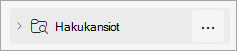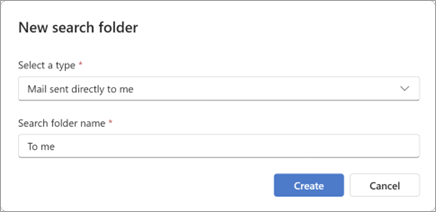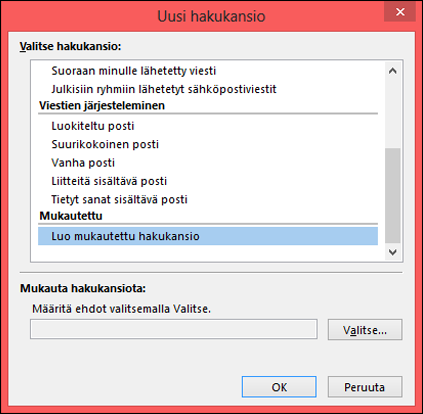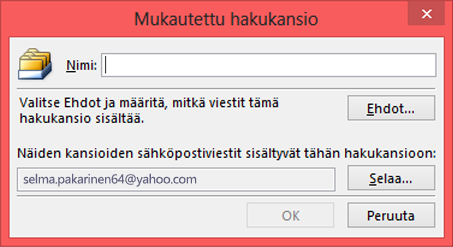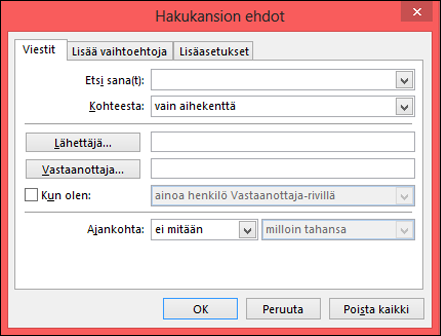Viestien tai muiden Outlook-kohteiden etsiminen hakukansioiden avulla
Käytetään kohteeseen
Hakukansio on virtuaalinen kansio, joka näyttää kaikki sähköpostikohteet, jotka vastaavat tiettyjä hakuehtoja, jotka olet määrittänyt luodessasi kansion.
Jos esimerkiksi haluat yhden kansion, jossa on kaikki lukemattomat viestit, voit luoda lukemattoman sähköpostin hakukansion. Tässä kansiossa voit tarkastella kaikkia lukemattomia viestejäsi yhdessä kansiossa, vaikka viestit voitaisiin tallentaa postilaatikon eri kansioihin.
Huomautus: Hakukansiot eivät voi sisältää useiden Outlookin datatiedostojen (.pst) hakutuloksia.
Huomautus: Jos tämän Uusi Outlook -välilehden ohjeet eivät toimi tai eivät vastaa Outlook-versiotasi, et ehkä vielä käytä uutta Outlook for Windowsia. Valitse Perinteinen Outlook ja noudata sen sijaan näitä ohjeita.
Valmiin hakukansion luominen Windowsin uusi Outlook
-
Siirry postilaatikkoon, johon haluat luoda hakukansion.
-
Siirry hakukansioihin ja valitse solmu . Valitse Luo uusi hakukansio.
-
Valitse Uusi hakukansio -ikkunassa lisättävän hakukansion tyyppi avattavasta valikosta:
-
Sähköpostin lukeminen
-
Lukematon sähköposti
-
Merkitty seurantaa varten
-
Sähköpostin lukematta tai merkitty seurantaa varten
-
-
Sähköposti henkilöiltä ja luetteloilta
-
Suoraan minulle lähetetyt sähköpostit
-
Sähköposti tietyiltä henkilöiltä
-
-
Sähköpostin järjestäminen
-
Luokiteltu sähköposti
-
-
-
Vahvista hakukansion nimi ja valitse Luo.
-
Siirry Hakukansiot-solmuun ja laajenna se, jotta näet kaikki hakukansiosi.
Hakukansion poistaminen Windowsin uusi Outlook
Jos et enää tarvitse hakukansiota, voit poistaa sen. Hakukansio on virtuaalinen kansio. Hakukansion poistaminen kansioluettelosta ei poista kansiossa näkyviä viestejä.
Kaikkien hakukansion viestien poistaminen
-
Jos haluat poistaa kaikki hakukansion viestit, avaa hakukansio ja valitse kaikki viestit.
-
Valitse näppäimistöstä Poista .
Hakukansion poistaminen
-
Laajenna kansioluettelossa hakukansiot.
-
Napsauta poistettavaa hakukansiota hiiren kakkospainikkeella ja valitse Poista kansio.
Tärkeää: Hakukansion poistaminen ei poista viestejä, mutta sellaisen kansion poistaminen, joka ei ole hakukansio, poistaa sekä kansion että kansion sisällä olevat viestit.
Voit luoda kahdenlaisia hakukansiota.
Esimääritettyjen hakukansioiden luominen ja käyttäminen perinteisessä Outlook for Windowsissa
-
Valitse valintanauhasta Kansio-välilehti .
-
Valitse Uusi-ryhmässä Uusi hakukansio.
Pikanäppäin Voit luoda uuden hakukansion näppäinyhdistelmällä Ctrl+Vaihto+P.
-
Valitse Valitse hakukansio -luettelossa hakukansio, jonka haluat lisätä. Jotkin valmiista hakukansioista ovat käytettävissä vain, jos vierität alaspäin luettelon loppuun.
-
Jos valmiissa hakukansiossa on mukautusasetuksia, kyseiset asetukset näkyvät Mukauta hakukansiota -kohdassa. Jos valitset Tietyt sanat sisältävä posti, määritä Mukauta hakukansiota -kohdassa käytettävät sanat.
Huomautus: Hakukansioiden haut täsmäävät sanojen ensimmäiset kirjaimet, kun kirjoitat tiettyjä hakuun sisällytettäviä sanoja. Jos esimerkiksi kirjoitat sanaluetteloon aura-sanan, hakukansioon tulevat viestit, joissa esiintyy aura-sana tai aurassa-sana. Hakukansioon ei tule viestejä, jotka sisältävät kaura-sanan tai naura-sanan.
-
Jos sinulla on useita Outlook-tilejä, voit määrittää, mihin tiliin haku kohdistetaan. Valitse haettava sähköpostitili Etsi sähköpostista -ruudun avulla ja valitse sitten OK.
Mukautetun hakukansion luominen perinteisessä Outlook for Windowsissa
-
Valitse Kansio-valikko.
-
Valitse Uusi-ryhmässä Uusi hakukansio.
Pikanäppäin Voit luoda hakukansion näppäinyhdistelmällä Ctrl+Vaihto+P.
-
Vieritä Valitse hakukansio - luettelosta alaspäin alareunaan ja valitse Mukautettu-kohdassa Luo mukautettu hakukansio.
-
Valitse Mukauta hakukansiota -kohdassa Valitse.
-
Kirjoita hakukansion nimi.
-
Valitse Ehdot ja valitse sitten haluamasi asetukset.
-
Viestit-välilehti sisältää viestin sisällön tai ominaisuuksien ehtoja, kuten lähettäjän, hakusanan tai vastaanottajat.
-
Lisää vaihtoehtoja -välilehti sisältää ehtoja muista viestin ominaisuuksista, joita ovat tärkeys, merkinnät, liitteet tai luokitus.
-
Lisäasetukset-välilehdessä voit luoda yksityiskohtaisia ehtoja. Valitse Määritä lisää ehtoja -kohdasta Kenttä, valitse haluamasi ehtotyypit ja valitse haluamasi ehdot luettelosta. Valitse haluamasi asetukset Ehto- ja Arvo-ruuduista ja valitse sitten Lisää luetteloon. Toista nämä toimet kullekin hakukansioon lisättävälle ehdolle ja valitse sitten OK.
-
-
Valitse Selaa ja valitse kansiot, joihin haku kohdistuu.
-
Sulje jokainen avoinna oleva valintaikkuna valitsemalla OK.
Hakukansion poistaminen perinteisessä Outlook for Windowsissa
Jos et enää tarvitse hakukansiota, voit poistaa sen. Hakukansio on näennäiskansio. Hakukansion poistaminen kansioluettelosta ei poista kansiossa näkyviä viestejä. Jos haluat poistaa kaikki viestit hakukansiosta, avaa hakukansio, valitse kaikki viestit ja paina sitten näppäimistön Delete-näppäintä.
Voit poistaa hakukansion seuraavasti.
-
Jos Hakukansiot-luetteloa on tarpeen laajentaa, valitse kansioluettelossa alanuoli, joka on sanan Hakukansiot-vieressä.
-
Napsauta poistettavaa hakukansiota hiiren kakkospainikkeella ja valitse Poista kansio.
Tärkeää: Hakukansion poistaminen ei poista mitään viestejä. Jos poistat kansion, joka ei ole hakukansio, sekä kansio että kansiossa olevat viestit poistetaan.
Huomautus: Tämä ominaisuus on vain sellaisten henkilöiden käytettävissä, jotka käyttävät työpaikan tai oppilaitoksen tiliä Outlookin verkkoversio tai ehdot täyttävän Microsoft 365 -tilauksen kanssa Outlook.com.
Ennalta määritetyn hakukansion luominen Outlookin verkkoversio ja Outlook.com
-
Siirry postilaatikkoon, johon haluat luoda hakukansion.
-
Siirry hakukansioihin ja valitse kolme pistettä -painike . Valitse Luo uusi hakukansio.
-
Valitse Uusi hakukansio -ikkunassa lisättävän hakukansion tyyppi avattavasta valikosta:
-
Sähköpostin lukeminen
-
Lukematon sähköposti
-
Merkitty seurantaa varten
-
Sähköpostin lukematta tai merkitty seurantaa varten
-
-
Sähköposti henkilöiltä ja luetteloilta
-
Suoraan minulle lähetetyt sähköpostit
-
Sähköposti tietyiltä henkilöiltä
-
-
Sähköpostin järjestäminen
-
Luokiteltu sähköposti
-
-
-
Vahvista hakukansion nimi ja valitse Luo.
-
Siirry Hakukansiot-solmuun ja laajenna se, jotta näet kaikki hakukansiosi.
Hakukansion poistaminen Outlookin verkkoversio ja Outlook.com
Jos et enää tarvitse hakukansiota, voit poistaa sen. Hakukansio on virtuaalinen kansio. Hakukansion poistaminen kansioluettelosta ei poista kansiossa näkyviä viestejä.
Kaikkien hakukansion viestien poistaminen
-
Jos haluat poistaa kaikki hakukansion viestit, avaa hakukansio ja valitse kaikki viestit.
-
Valitse näppäimistöstä Poista .
Hakukansion poistaminen
-
Laajenna kansioluettelossa hakukansiot.
-
Napsauta poistettavaa hakukansiota hiiren kakkospainikkeella ja valitse Poista.
Tärkeää: Hakukansion poistaminen ei poista viestejä, mutta sellaisen kansion poistaminen, joka ei ole hakukansio, poistaa sekä kansion että kansion sisällä olevat viestit.